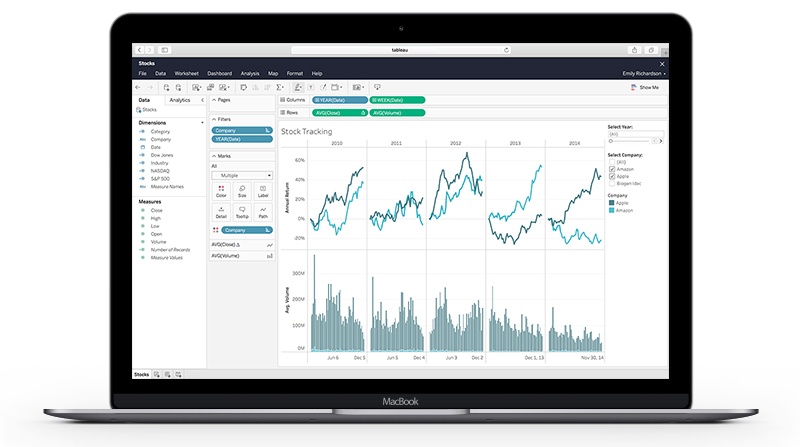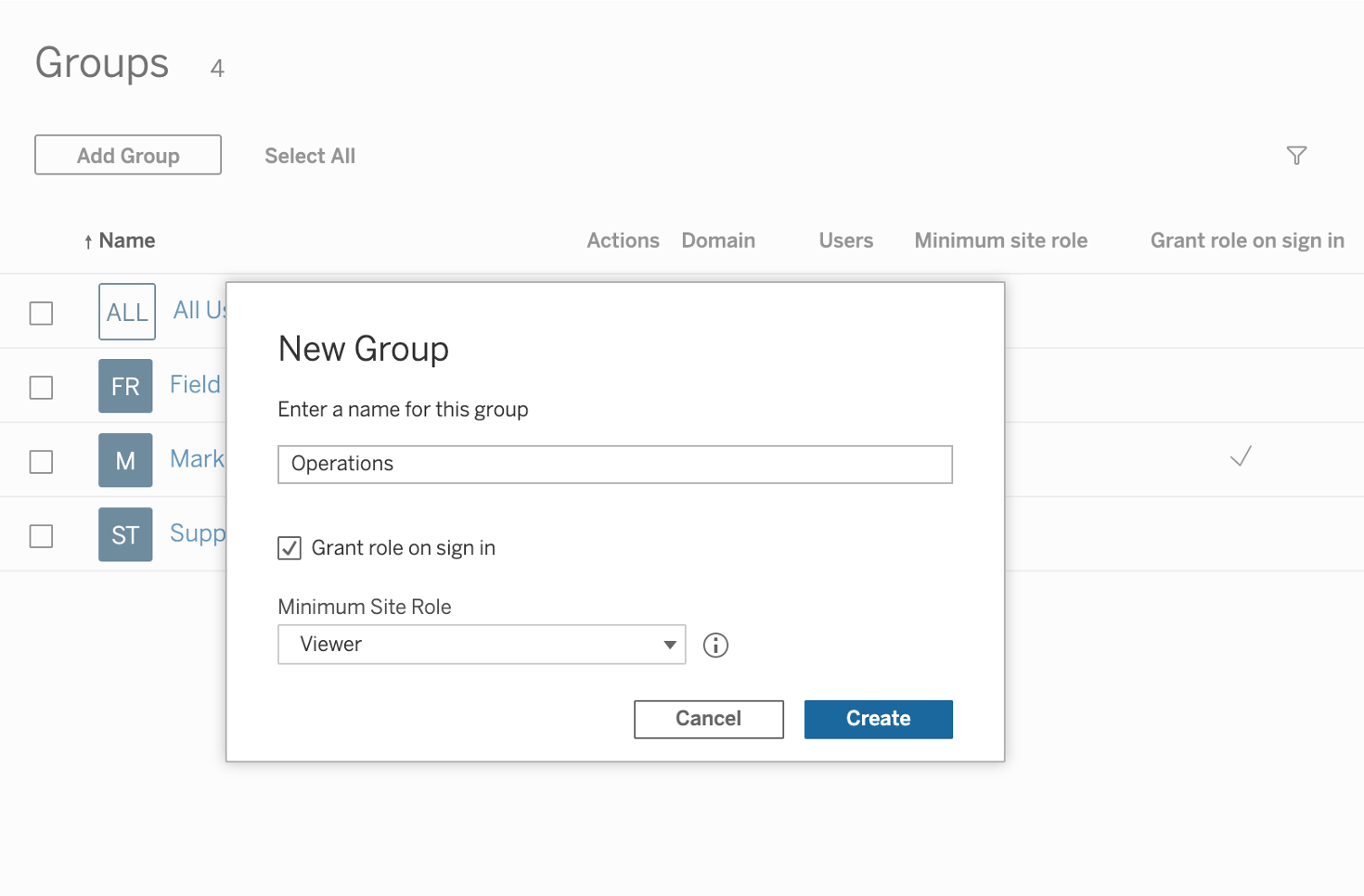什么是 Tableau Cloud?
对您的企业而言,Tableau Cloud 是围绕数据分析进行构建、共享和协作的强大工具。您的 Tableau Cloud 站点成员将能通过比以往更直观的方式,针对自己的数据询问和回答从简到繁的各种问题。
作为 Tableau Cloud 站点的管理员,您将能够添加用户,设立组织结构,在整个站点内建立权限,以及履行许多其他重要职责。让我们开始吧!
查看 Tableau Cloud 的实际应用第 1 步:规划您的站点
数据是您的业务和 Tableau Cloud 站点的命脉。开始向 Tableau 添加数据前,了解您想连接的数据类型和数据的具体位置十分有用。
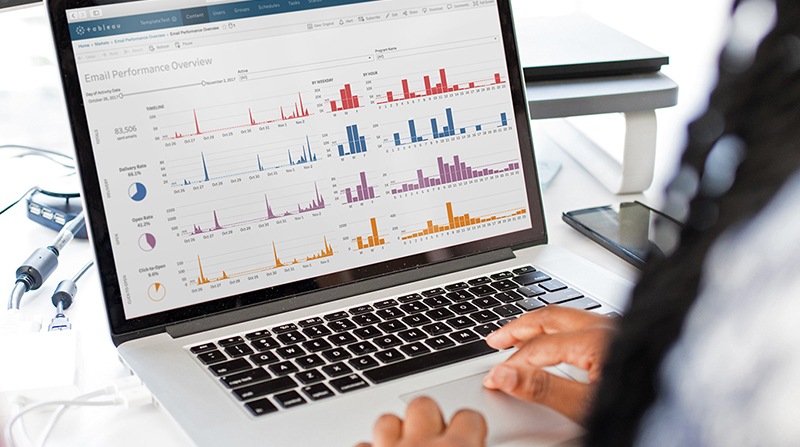
Talk data to me
开始此项分析时,最好先思考数据的具体位置(在云端、本地等)、使用数据的人员(销售、财务、人力资源)以及原因。当您或其他 Tableau Creator 希望分享自己定义的数据连接时,他们可以将数据源直接发布至 Tableau Cloud。在您将数据源发布至自己的站点后,其他用户便可连接数据,并创建新的工作薄来回答所提出的问题。在 Tableau 数据源中的数据更新后,与之连接的所有工作簿都会提取更改。
分享此类数据:对于需依赖已发布数据源在 Tableau Cloud 中创建新工作薄的 Explorer 而言,已发布数据源尤为重要。请确保有大量数据可供其探索!
是否应该进行数据提取
您将在 Tableau 中多次看到数据提取一词。数据提取是 Tableau 工具库中最强大的工具之一。数据提取即经过优化以供聚合的数据快照,可加载到系统内存中实现对可视化快速调用。数据提取往往快于实时连接,尤其是在涉及大量数据集、筛选、计算等的较复杂可视化中。我们的 Hyper 数据引擎可帮助您更快捷地完成 Tableau 数据提取。但鉴于数据提取实际是数据快照,所以您需要更新提取以从原始数据源中获取最新数据。相对而言,实时连接具备快速更新的便利,数据源中的所有更改都体现在您的 Tableau Cloud 视图中。但实时连接同样依赖于数据库进行所有查询。不同于数据提取,数据库并非总是经过优化以追求更优的响应速度性能。通过实时连接,您的数据查询速度只能与数据库本身一样快。您的 Tableau Cloud 站点可同时利用实时数据和提取出的数据。二者在大多数站点均各有用处。深入了解受支持的实时数据连接、数据提取,以及如何保持数据最新。
第 2 步:插入您的数据
是时候向您的站点导入数据了。数据对于 Tableau 站点的意义犹如燃料之于汽车。燃料驱动汽车行驶,数据推动 Tableau 站点运行。缺少数据,您的站点将无法推动业务提升至更高水平。在您的团队于网络上创建新工作簿和构建更多视图前,您需要连接至数据。Tableau 支持通过 Tableau Desktop 连接至已发布数据源,或者通过 Tableau Cloud 直接连接至数据。
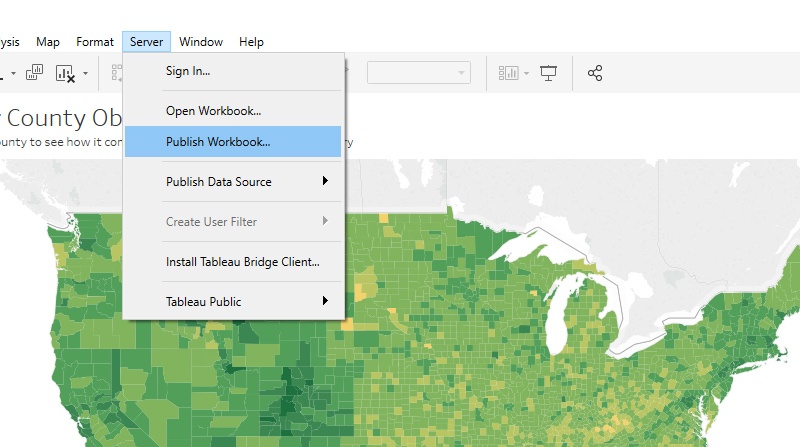
将新工作簿添加至您的 Tableau 站点
将数据输入 Tableau Desktop 站点的方式有很多种,其中最快的方式之一是让团队的 Creator 通过 Tableau Desktop 发布工作簿。工作簿在 Tableau Desktop 中创建完毕后,选择顶部导航栏中的“服务器”(Server)。从下拉菜单选择“发布工作簿”(Publish Workbook)。选择您想发布工作簿的目标项目,您的团队就可以立刻开始操作。
发布数据源
您可发布数据源和工作簿,在组织内为自己所完成数据分析的增加受众。借助发布功能,您可以让组织中的人员(甚至包括那些不使用 Tableau Desktop 的人员)能够查看、下载、订阅、共享、编辑和保存已发布的视图并与之进行交互。您还可以将视图整合到博客文章或网站中。
保持数据最新
您已将数据连接发布至 Tableau Cloud,但务必要让数据保持最新状态。如果您已建立连接至基于云端数据源的实时连接,那么此数据将会自动更新。但对于其他情况,您将需要设定刷新计划。设定刷新计划十分简单,它将能够管理刷新任务,并确保您的团队在 Tableau Cloud 中始终看到最新数据。有时您并不想建立连接至数据的实时连接。在需要优先考虑性能的情况下,您可选择对数据进行数据提取,而非实时连接。或者,您可使用 Web 应用程序(如 Google Analytics 或 Salesforce)中不允许实时连接的数据。在这些情况下,您可设置全部或增量提取,按照可预测的定期计划进行更新。您可以设定刷新频率。
数据问答
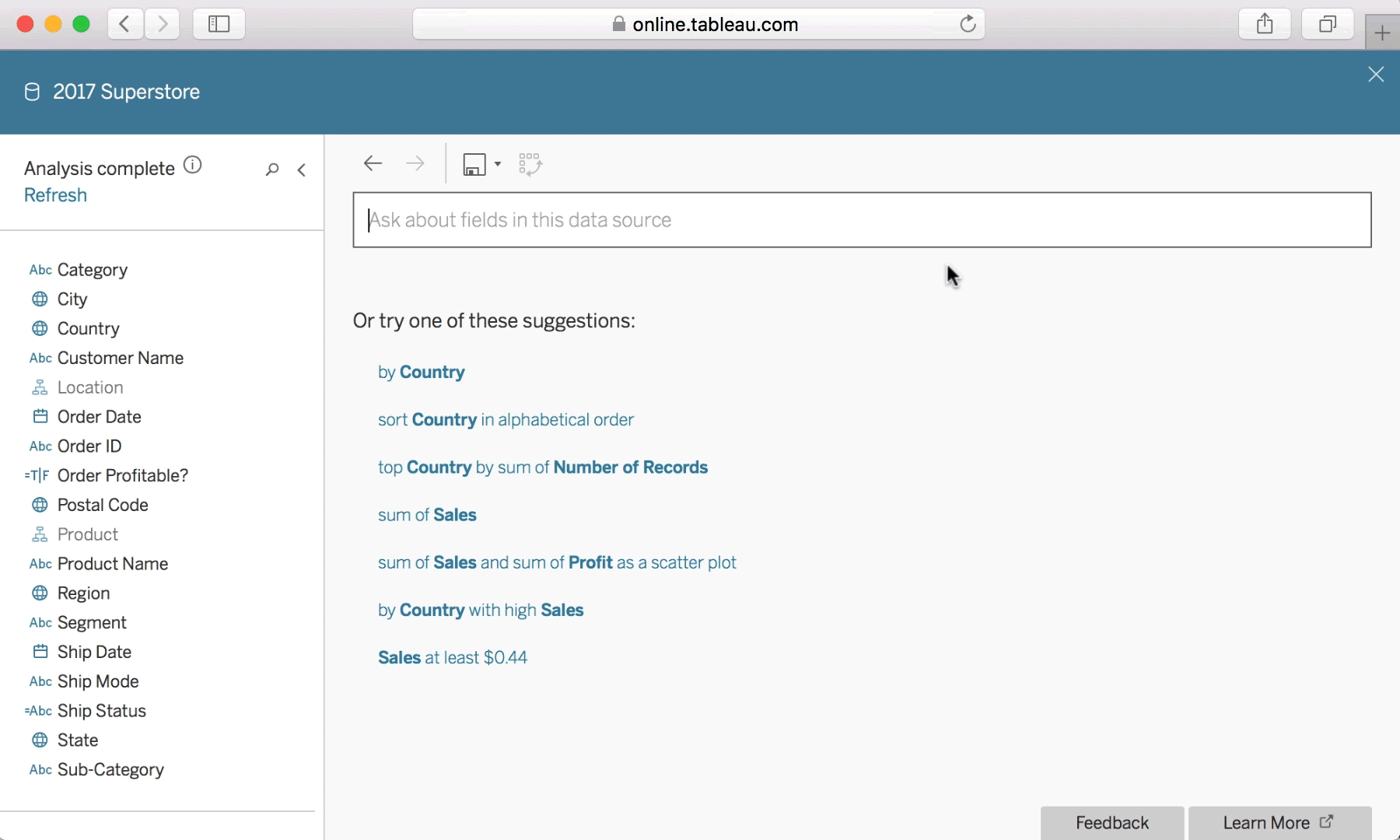
让您的团队能够使用自然语言提问
借助数据问答,您的团队能够以一种全新的方式与数据交互。Creator 和 Explorer 可以直接在已发布数据源中提出问题,并在自动生成的数据可视化中看到答案。
启用“数据问答”
“数据问答”可以节省用户的时间,让他们能够更加轻松地进行临时分析。请按照以下简单步骤在具体数据源上设置“数据问答”。
- 在数据源页面的顶部,单击数据源的详细信息图标。
- 在“数据问答”部分中,单击编辑。
- 单击为此数据源启用复选框。
- 如果您要启用“数据问答”,请选择数据源分析选项:
- 自动 - 每 24 小时检查一次更改,并对处于活动状态,刷新过数据提取或重新发布过的数据源进行分析。
- 手动请求 - 仅在用户单击“重新索引数据源”时分析数据源。
- 禁用 - 仅分析字段名称,而不分析值。
- 单击保存即可完成设置。
为数据制定计划*
可以将流程安排在需要时运行(白天晚上均可)。使用 Tableau Prep Conductor 自动执行您的数据准备流程,这样您便能随时提供经过准备、随时可以用于分析的新鲜数据。
数据可信度*
确保您的组织使用最新版本的正确数据。通过认证、数据质量警告和在更多位置显示的元数据,每个人都可以充满信心地使用数据进行决策。
*包含在 Data Management Add-on 中
第 3 步:构建您的站点
在站点新建之初,一切内容都便于查找和快速筛选。其原因在于您的站点可能还未包含大量内容。
然而,随着越来越多的团队成员开始共享他们发现的所有惊人数据见解,您的站点便会从整洁宁静变为杂乱无章。但无需担心,您可采取一些简单步骤来确保井然有序。
使用基于登录的许可证管理访问 Desktop
基于登录的许可证管理 (LBLM) 提供了许多好处。借助这项功能,Creator 只需使用其 Tableau Server 或 Tableau Cloud 凭据登录 Tableau Desktop 或 Tableau Prep 即可激活这些产品。管理员可以直接从 Tableau Server 分配,监视和回收 Tableau Desktop 或 Tableau Prep 访问权限,无需将许可证密钥逐个分发给最终用户。从 Tableau 2020.1 开始,Tableau Desktop 和 Tableau Prep 将提供全新的产品激活体验。您现在可以通过登录 Tableau Cloud 站点来激活产品。
创建项目
项目有助于您维护和组织相关资源。项目可以使人们更容易找到并使用他们所需要的信息。站点管理员通常会创建与您公司组织结构相关联的高级项目(如针对各部门的项目)。各部门的团队随后可创建子项目并指定项目主管。这些主管则负责进一步管理其所在区域。
第 4 步:分享您的站点

邀请新用户
您创建了企业站点,企业成员将会希望浏览并共享分析结果。不要让您的见解深藏不露。开启(数据驱动型)对话吧。现在是时候开始向 Tableau Cloud 添加用户了。帮助您的团队围绕可信数据进行浏览、发布、编辑内容和协作。
Tableau 不仅只是关于卓越的科技、美观的可视化内容以及各种形式和规模的数据,实际上更强调以人为本,即关注您的员工、团队和组织。对于受邀访问您站点的所有人,您都能帮助他们查看和了解其所关心的信息。您在帮助他们发掘之前不为人知的见解。
访问站点的关键:站点身份验证
您希望用户如何登录您的 Tableau Cloud 站点?寻找最适合您组织的方法。
在首次登录之后,用户可选择多种方式登录 Tableau Cloud。您的身份验证方法可在用户访问站点前验证其身份。
Tableau ID
该方法是在所有站点均可使用的默认身份验证类型,在您添加用户前无需完成额外的配置步骤。Tableau 认证信息由用户名和密码组成。用户可在 Tableau Cloud 登录页面直接输入其凭据。
如果您的组织使用 Google 应用程序,您可以允许 Tableau Cloud 使用 Google 帐户通过 OpenID Connect 进行单点登录 (SSO)。当您启用 Google 身份验证时,用户会被导向至 Google 登录页面以输入其 Google 凭据。
SAML
使用 SSO 的另一种方法是借助 SAML。为此,您可使用第三方身份提供程序 (IdP),并将站点配置为与 IdP 建立信任关系。当您启用 SAML 时,用户会被导向至 IdP 登录页面以输入其存储在 IdP 处的 SSO 凭据。
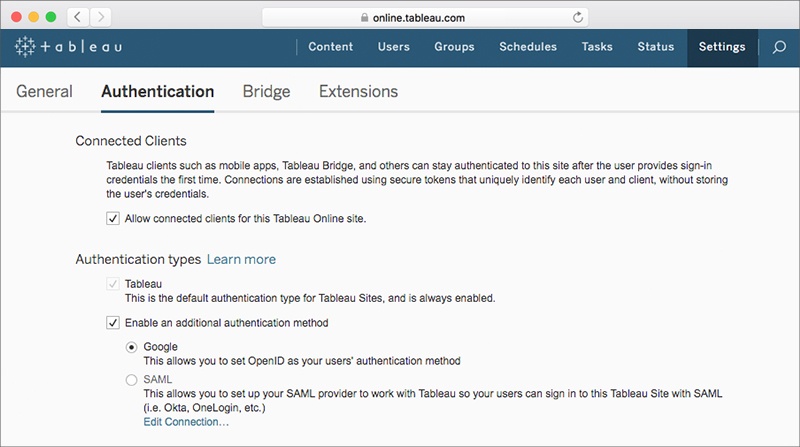
选择您的身份验证方法
若想选择您的身份验证方法,请选择侧边导航栏中的“设置”(Settings),然后从子菜单选择“身份验证”(Authentication)。启用最适合您组织的身份验证方法。
第 5 步:为您的站点创建规则
为您的 Tableau Cloud 站点设立规则,让所有人找到他们完成工作所需的数据,同时免除不相关信息的干扰。首先创建群组,以便轻松分配群组权限。群组创建妥当后,您将能向团队成员批量分配内容访问权限。
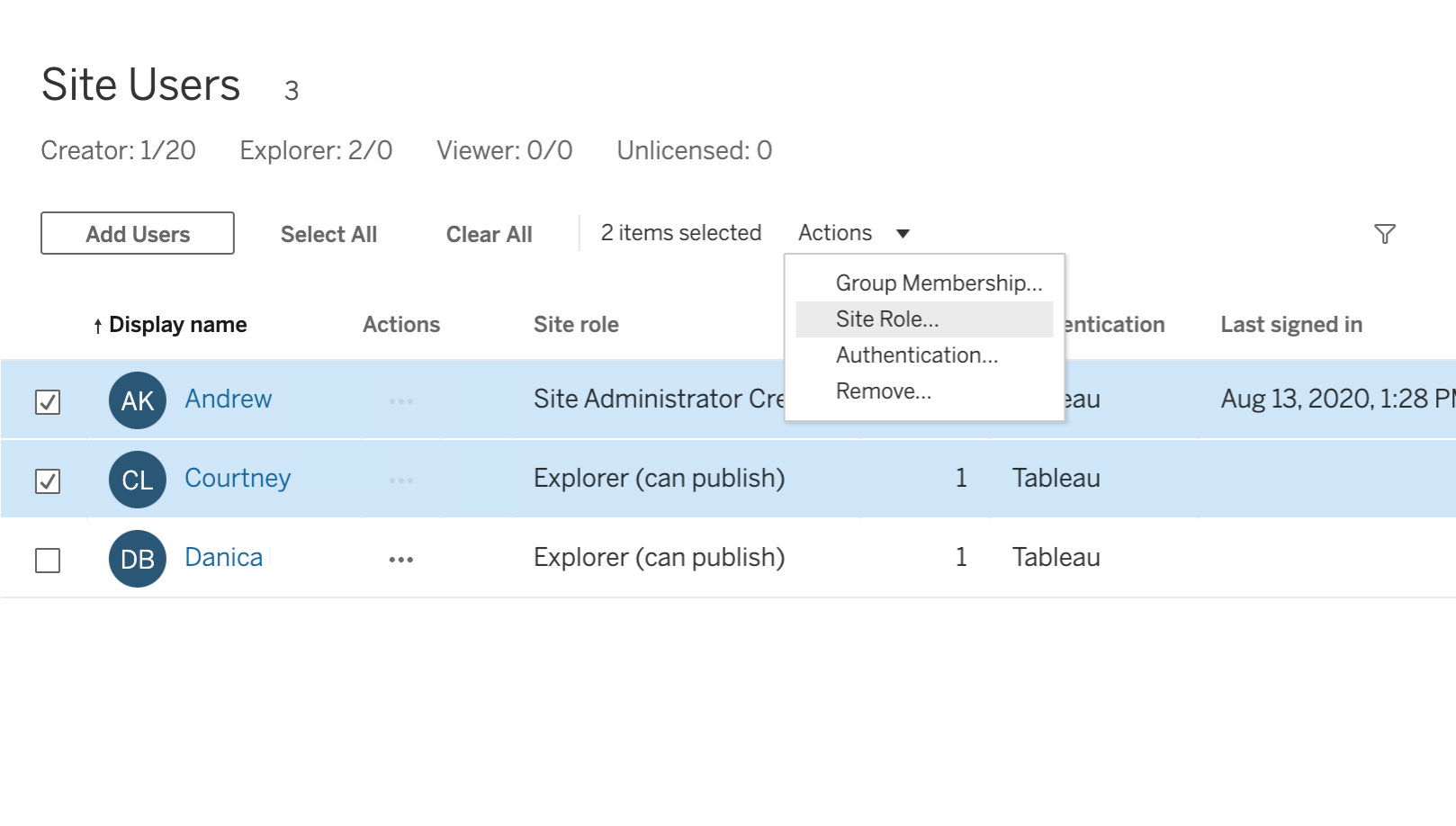
用户角色
用户角色代表了一个人可在您的站点上享有的最大访问权限级别。与内容权限结合使用,您将能够决定具体哪些用户能在您的站点上发布、查看和访问数据并与之交互。
在侧边导航栏中,选择“用户”(Users) 并从列表中选择 1 位或多位用户。然后选择“操作”(Actions) 并点击下拉菜单中的“站点角色”(Site Role)。
在下拉菜单的站点用户角色列表中进行选择。
权限
权限是分配给项目、群组、工作簿和数据源的规则。使用权限来限定用户可处理的内容。
若想修改整个群组的权限级别,请导航至群组页面,并针对指定群组创建新的权限设置。点击“添加用户或分组规则”(Add a user or group rule),选择“群组”(Group),再寻找和选择群组。
此时,您可选择权限角色模板,为群组应用初始功能设置。点击某项功能,将其设置为“允许”(Allowed) 或“拒绝”(Denied),或使其保持“未指定”(Unspecified)。点击“保存”(Save)。
在您站点的“内容”(Content) 页面,选择“项目”(Projects)、“工作簿”(Workbooks)、“视图”(Views),或“数据源”(Data Sources),以显示相应内容类型的所有项目。选中您要修改项目的复选框,选择“操作”(Actions),再选择“权限”(Permissions)。
第 6 步:监控您的站点
作为站点管理员,您将可以了解您的团队当前如何与 Tableau 站点进行交互。了解您的团队当前使用站点的方式,有助于您帮助您的团队充分利用站点。了解如何使用管理视图和“在线管理见解”
通过“在线管理见解”探索使用情况
深挖个体行为
内容 - 热门与否?
查看数据动态
监视整个站点上的流程*
查看所有数据*
*包含在 Data Management Add-on 中
第 7 步:始终知情
Tableau Cloud 最大的优势之一是 Tableau 可处理所有更新,并为您维护数据中心基础设施。但是,通过一些简单的方法来掌握 Tableau Cloud 中的最新动态非常重要。
可信站点
Tableau 可信站点
对于更新有何期待
Tableau Cloud 升级页面
社区
Tableau Cloud 社区页面
产品指南
Tableau Cloud 帮助指南
第 8 步:借助站点做更多事
恭喜!自初建站点开始,您已经取得了显著进展。现在不妨回顾一下您的站点。您的站点包含丰富的数据,激动的用户发掘了他们之前从不知晓的见解。但现在您已准备好做更多事。
实现站点性能最大化
您可采用许多不同的策略和战术来提升站点速度。当我们谈到性能时,我们是指您在 Tableau 中的工作速度。这可能是指数据分析的速度;例如,如果您远程访问大型企业数据库,那么您的工作用时可能会非常漫长。或者也可能仅仅指的是加载视图或仪表板的速度。寻求性能改善即在最新数据与速度之间进行权衡,或通过纳入数据子集(而非整个数据集)来提升性能。数据规模越大、越复杂,解读和呈现数据的时间越长。但是,您可主动采用策略来加速流程。创建经过良好调整的有效工作簿有助于站点用户享受分析的流畅性。
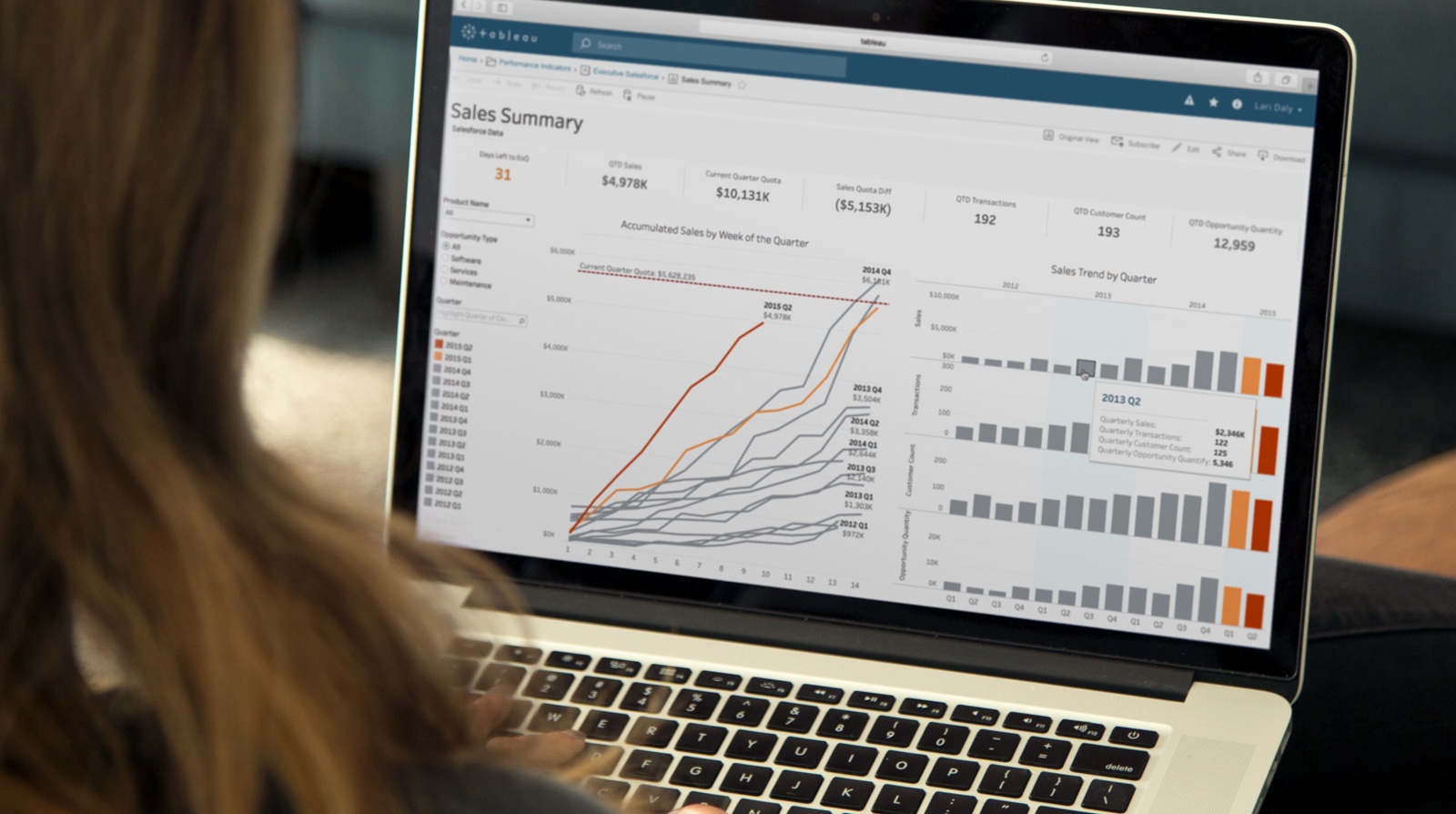
可视化最佳做法
探索改善可视化的方法可促进对您数据的了解,给出更快速、更有意义的答案。为实现理想的可视化,您可采取的最重要步骤是明白您试图表达什么。您的可视化具有目标,而且您有选择性地选择纳入可视化中的要素以实现这一目标,这一点至关重要。
了解您的受众
在构建可视化时,请务必了解您的受众已存在的问题。您为他们找到了哪些答案?由此产生了哪些其他问题?将引起哪些对话?您的受众在花时间体验可视化时,也应该从中有所收获。
针对数据选择适当的图表
了解您试图在可视化中传达什么是关键的第一步。了解哪种可视化能充分传达目的同样重要。无论您试图明确随时间变化的趋势,还是通过一套标准对一组项目进行比较或排序,您选择的图表类型将有助于您的受众更好地理解可视化所包含的信息。
强调最重要的数据。
许多图表类型均允许您在一种视图中加入多个测量值或维度。例如,您可在散点图中将测量值放在 X 轴或 Y 轴,并且以颜色、面积或形状进行标记。经验法则是将最重要的数据放在 X 轴或 Y 轴,不太重要的数据以颜色、面积或形状表示。
放置视图时注重易识别性
关于如何放置标签的简单变化,有时可大大加快受众了解被传达内容的速度。如果您发现自己面对的视图中有只适合垂直放置的长标签,请尝试旋转视图。您可快速切换行与列的字段,以实现这一变化。
需要更多许可证?您可以直接通过客户门户、Tableau Cloud 或网上商店为自己的 Tableau 部署添加更多许可证。
第 9 步:加入社区
Tableau 社区在行业中与众不同。成千上万充满热情的数据人员已经成为同样热情高涨的成员了。鼓励您的团队学习、分享和探索 Tableau 社区所提供的一切。
获取答案
亲自或在线为您的 Tableau 之旅寻求支持。快速提示和深入的专业知识等一切信息:尽在 Tableau 社区。
建立联系
在论坛、Twitter 或当地 Tableau 用户群会议中结识志趣相投又喜欢讨论数据的人士。加入对话,我们保证您会受到热烈欢迎。
塑造未来
我们想不到可帮助我们打造优质产品的更好人选了。提出产品理念并投票表决,告知 Tableau 开发团队您最看重什么。
汲取灵感
Tableau 社区将解锁您的好奇心,释放您的创造力。从精妙的仪表板设计到 Tableau Server 提示和技巧,有许多方式都可将您的技能提升至全新水平。
关于如何提高用户活跃度的提示
以下提示有助于吸引更多用户关注您网站上的内容:
- 查看哪些受邀用户尚未激活他们的许可证。通过在线管理见解了解如何操作。
- 为用户订阅内容。管理员和 Creator 可以为其他用户订阅内容。用户将每天或每周收到与订阅的视图相关的电子邮件,从而始终能够考虑到相关数据。了解如何为他人订阅视图。
- 查看谁最活跃,并确定需要帮助的新手用户。只需登录到您的站点,单击“用户”,然后按“上次登录日期”对列表进行排序,您就可以了解在您的站点上哪些人活跃,哪些人不活跃。
- 更改用户的默认开始页面。作为管理员,您可以将用户登录网站时看到的内容更新为更有用的内容。了解如何更新开始页面。
- 使用“建议”功能。使用左侧导航栏中的“建议”标签页来查找要浏览的新内容。了解如何使用建议功能。
- 将视图嵌入共享的位置。将交互式视图嵌入到共享工作空间(如 Wiki、Intranet 门户或 SharePoint),让数据可以在站外使用。了解如何嵌入视图。